Anda telah mendengar tentang proxy kadang-kadang tapi apa itu proxy dan bagaimana cara kerjanya? Proxy menyediakan banyak fungsi seperti navigasi anonim, akses ke konten yang dibatasi secara geografis, atau menyaring beberapa konten. Yah pada dasarnya server proxy adalah komputer yang bertindak sebagai perantara antara PC Anda dan internet dan semua lalu lintas terlihat seperti server Proxy yang melakukannya.
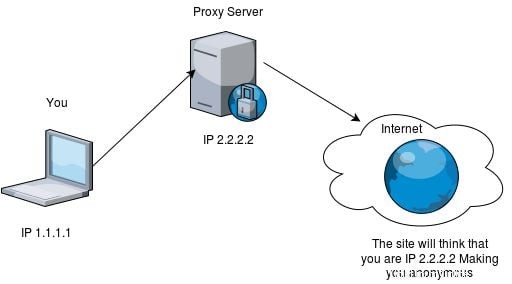
Misalnya, Jika Anda menggunakan proxy dan Anda mengirim permintaan ke Google, permintaan Anda diproses oleh server proxy kemudian mengirimkan permintaan ke Google. Alamat IP yang ditangkap Google adalah alamat IP server proxy dan yang membuat IP Anda tidak diketahui oleh server Google. Banyak Sekolah atau Perpustakaan dan tempat lain menggunakan proxy untuk memblokir halaman web seperti Jejaring Sosial. Anda mengirim permintaan untuk Facebook kemudian server proxy memfilter alamat ip untuk situs web dan mengembalikan pemberitahuan bahwa domain diblokir.
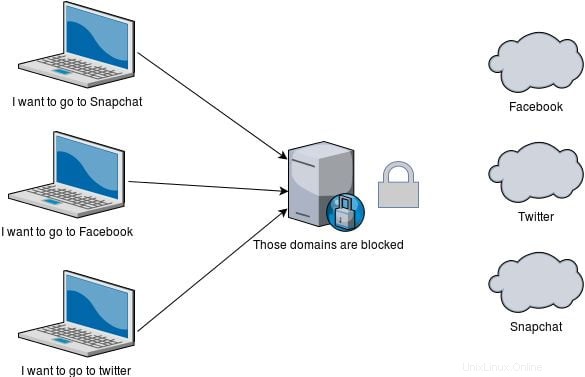
Di pos lain kita berbicara tentang VPN, tetapi Apa perbedaan antara proxy dan VPN? Nah, VPN (Virtual Private Network) membuat terowongan terenkripsi antara server dan PC Anda, tetapi menurut penyedia, ini dapat menyimpan beberapa pendaftar tentang aktivitas Anda. Penyedia VPN yang baik mencoba menghindari menyimpan aktivitas Anda. Untuk menggunakan VPN Anda harus memiliki klien VPN sedangkan untuk menggunakan proxy Anda hanya perlu melakukan beberapa konfigurasi. Selain itu, Anda dapat menggunakan VPN untuk mengakses konten geografis terbatas dari layanan seperti Netflix, Youtube, dan lainnya. Tetapi jika Anda ingin tahu lebih banyak, kami memiliki artikel yang didedikasikan untuk VPN.
Baca Juga – Apa Itu Koneksi VPN?
Bagaimana cara menyetel proxy?
If you want to set a proxy you need to edit the file /etc/environment sudo nano /etc/environment and then put these lines - http_proxy=http://10.1.1.1:3128/ https_proxy=http://10.1.1.1:3128/ ftp_proxy=http://10.1.1.1:3128/ no_proxy="localhost,127.0.0.1,localaddress,.localdomain.com" HTTP_PROXY=http://10.1.1.1:3128/ HTTPS_PROXY=10.1.1.1:3128/ FTP_PROXY=10.1.1.1:3128/ NO_PROXY="localhost,127.0.0.1,localaddress,.localdomain.com" If you also want to use a proxy to apt-get you need to add this lines - Acquire::http::proxy "http://10.1.1.1:3128"; Acquire::ftp::proxy "http://10.1.1.1:3128"; Acquire::https::proxy "http://10.1.1.1:3128"; Where http_proxy is the system variable that you want to edit http://10.1.1.1:3128 is the IP address of your proxy server and its port If you are scared to the terminal you also can go to the system settings -> network -> network proxy and add your configuration.
Baca Juga – Bagaimana Cara Mengatur VPN Di Linux?
Kesimpulan
Kami berharap artikel tersebut dapat bermanfaat bagi Anda. Server proxy adalah pilihan yang baik jika Anda ingin menjelajah secara anonim, hari-hari ini privasi adalah sesuatu yang orang tidak pedulikan, kami adalah pemilik data kami dan merupakan kewajiban kami untuk menjaganya. Sampai akhir hari, penggunaan VPN atau Proxy tergantung pada Anda dan kebutuhan Anda. Jadi di sana Anda memilikinya. Beri tahu saya pendapat Anda di bagian komentar di bawah.